Se hai il dubbio che qualcuno abbia utilizzato il tuo dispositivo o il tuo account Apple senza autorizzazione, ecco come fare per scoprirlo.
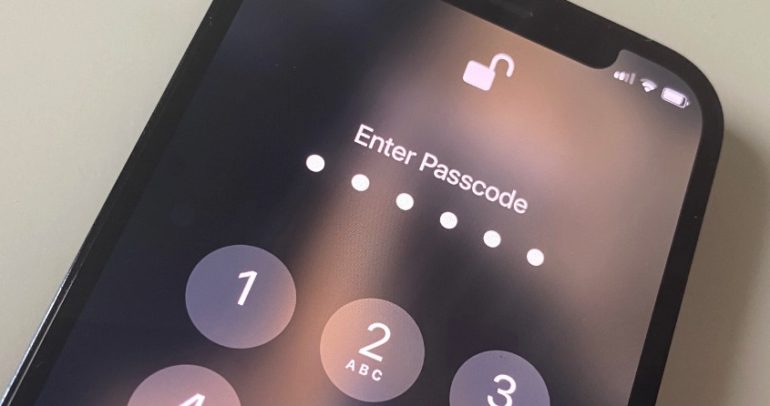
Controlla l’elenco dei tuoi dispositivi
Qualsiasi dispositivo connesso al tuo account Apple viene inserito in un elenco che puoi controllare. In questo modo, puoi assicurarti che nessun iPhone, iPad, Apple Watch o Mac non tuo sia connesso all’account e, se noti qualcosa di insolito come un dispositivo che non ti appartiene, puoi rimuoverlo.
Per effettuare questo controllo su iPhone o iPad:
- Apri Impostazioni
- Seleziona il tuo ID Apple in alto
- Scorri in basso per vedere l’elenco dei tuoi dispositivi
Se ci sono modelli che non possiedi più, selezionali uno ad uno e clicca su Rimuovi dall’account, quindi conferma l’operazione.
Conferma il tuo Apple ID online
Puoi anche rivedere l’elenco dei dispositivi e i dettagli del tuo Apple ID direttamente online. Si tratta di un buon modo per scoprire se è stato aggiunto o modificato qualcosa sul tuo account.
Visita la pagina https://appleid.apple.com ed effettua l’accesso. Adesso, controlla le varie sezioni, in particolare quelle relative a Account, Sicurezza e Pagamento e spedizione. Se vedi qualcosa di insolito o vuoi semplicemente apportare una modifica, fai clic su Modifica nella sezione corrispondente.
Anche qui, puoi rivedere l’elenco dei dispositivi a cui hai effettuato l’accesso. Per eliminarne uno, selezionalo, fai clic su Rimuovi dall’account e conferma facendo clic su Rimuovi.
Infine, da questo portale puoi controllare le app e i siti Web che utilizzano il tuo Apple ID per l’accesso. Nella sezione Sicurezza, clicca su Gestisti app e siti web… sotto la voce Accedi con Apple per vedere l’elenco di tutte le app e di tutti i siti Web che hai configurato con questa procedura di identificazione. Se noti qualcosa di strano, puoi eliminare l’utilizzo dell’Apple ID su una particolare app o sito Web.
Controlla Touch ID e Face ID
È possibile che qualcuno abbia impostato la propria impronta digitale per sbloccare il tuo iPhone o iPad? O magari è stato creato un volto alternativo per il Face ID?
Se sospetti che un’altra persona abbia avuto accesso al tuo dispositivo senza autorizzazione, è fondamentale dare un’occhiata:
- Apri Impostazioni
- Seleziona Touch ID e codice o Face ID e codice (dipende dal dispositivo che utilizzi)
- Inserisci la tua password e cerca altre impronte digitali che non credi di aver impostato o un aspetto alternativo per il Face ID.
- Per il Touch ID, puoi posizionare il dito sul sensore e l’impronta digitale corrispondente verrà evidenziata nell’elenco. Se necessario, scorri per eliminarne una. Per il Face ID, se non vedi l’opzione Configura un aspetto alternativo, significa che ne è già stata creata una. Se sei sicuro di non essere stato tu e desideri reimpostare il Face ID, puoi farlo toccando la voce Inizializza Face ID. Tieni presente che questo ripristinerà tutti i tuoi dati legati al Face ID.
Controlla i profili
Se il tuo iPhone o iPad è di proprietà della tua azienda, i responsabili hanno un accesso aggiuntivo a quel dispositivo. Molte volte viene installato quello che viene chiamato un profilo MDM (Mobile Device Management). Per vedere se ne è presente uno, vai su Impostazioni > Generali e cerca Gestione profili e dispositivo. Se non vedi questa opzione, allora non è installato un profilo MDM. In caso contrario, controlla che i profili installati siano attendibili e legati alla tua azienda o ad altri certificati installati da te.
Questi sono alcuni modi semplici e veloci per vedere se qualcun altro ha eseguito l’accesso al tuo dispositivo o account.Hai notato qualcosa di strano dopo questi controlli?